CorelDRAW 2019(Win版)是一个矢量图形编辑软件,文字排版方面特别优秀。想要排版好看,有一些装饰性的小元素也是非常加分的。那么接下来,我就为大家介绍空心字怎么打,还有人民币符号,平方米,下角标等等特殊符号。
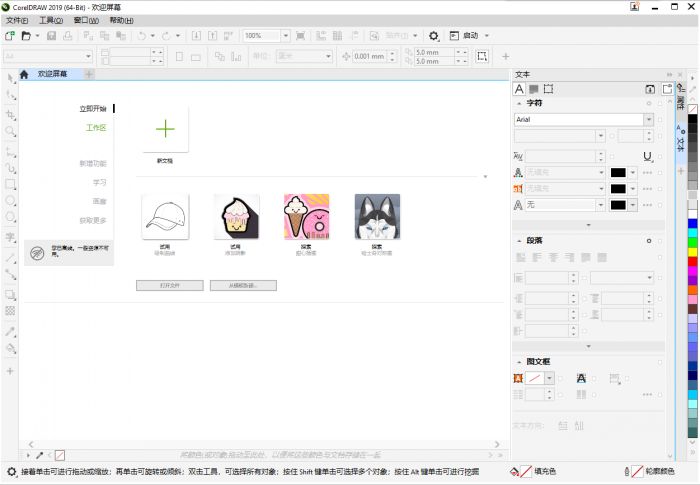
一、空心字
左侧工具栏选择“文字工具”,点击空白处创建文字,然后找到右侧的颜色面板。鼠标左键点击颜色是填充颜色,右键点击颜色是选择描边颜色。
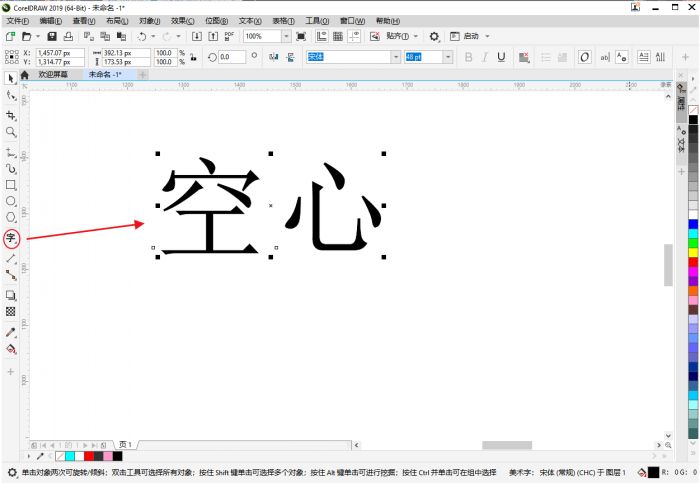
制作空心字的方法就是,左键点击颜色面板最上方的“斜杠”,取消填充颜色,只留描边颜色,就能形成空心字。
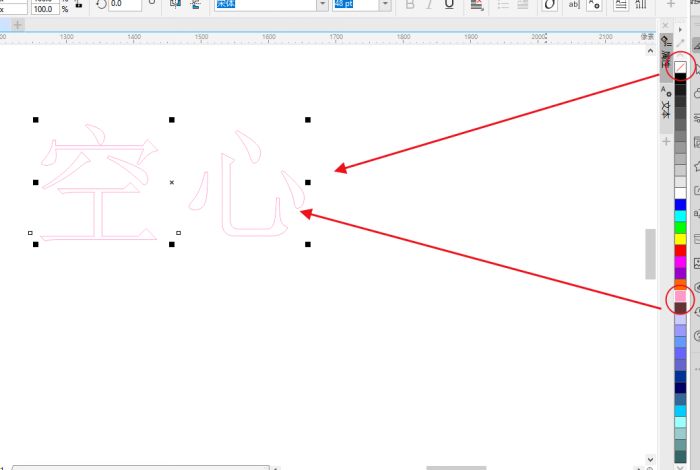
编辑空心字:点击下方“钢笔”图案,如图四,就可以改变轮廓的颜色,宽度,风格和线条端点等。
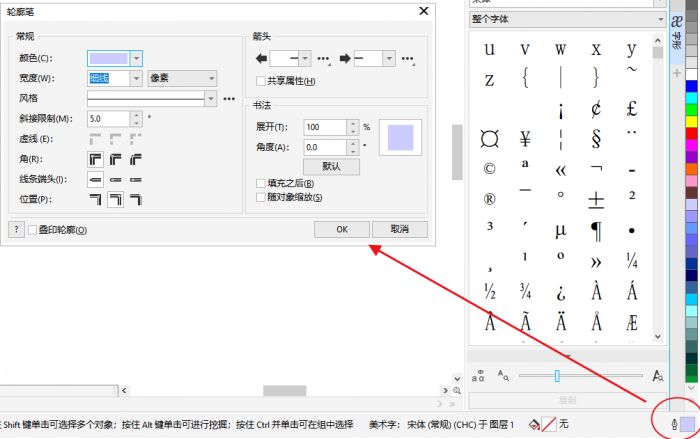
二、人民币符号
上方菜单栏选择“文本”,找到“字形”。或者直接“Ctrl+F11”,调出右侧对话框。可以看到很多符号。
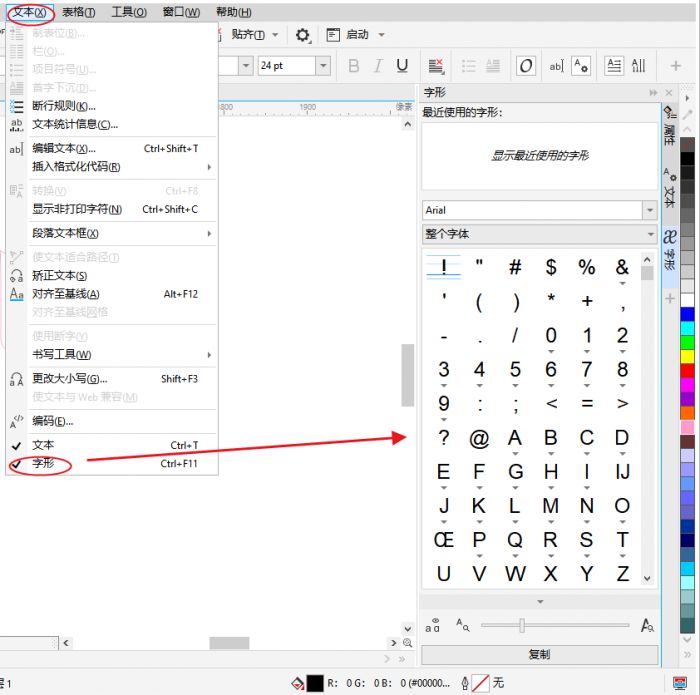
然后在右边字体选项上选择“宋体”,下面的字符就能找到“¥”符号。
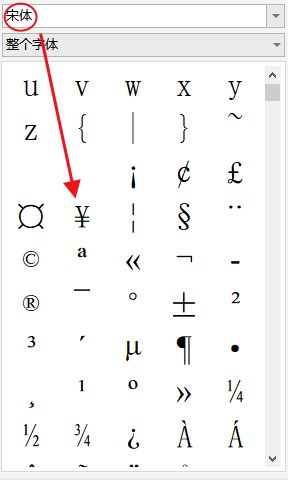
三、平方米
和上述方法一样,在宋体字体下找到“2”符号,然后移到文本的右上角,(如图七)
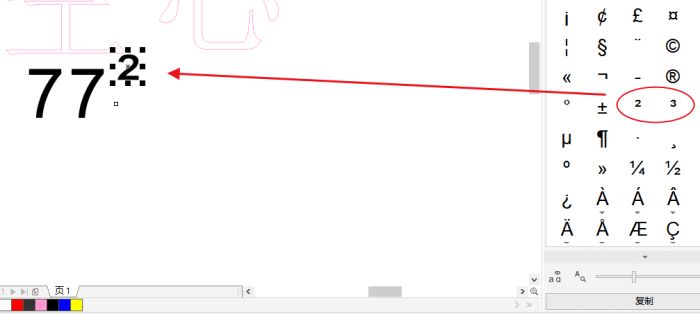
四、下角标
在左侧工具栏选择“形状工具”,或者直接“F10”调出。框选想要成为上角标或下角标的文本,再点击上方属性栏的“x2”使其成为上角标,或点击旁边的符号成为下角标。
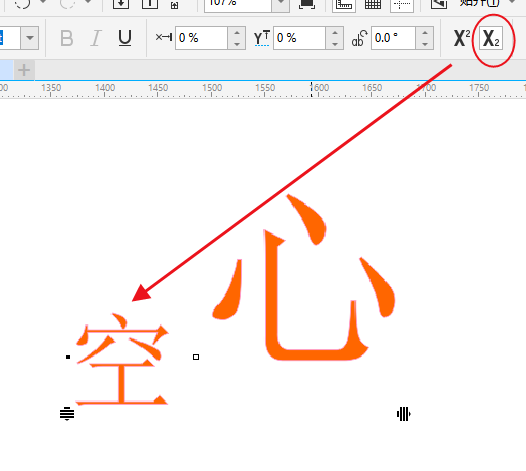
如图九,就是“空”字设置为下角标的样子。
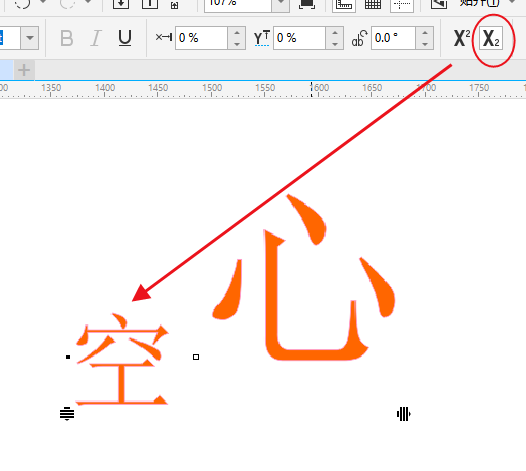
以上就是运用CorelDRAW 软件输入一些特殊符号的方法,在“文本”中选择“字形”,还有更多装饰性特殊符号,图案等,等待用户的探索,为您的文本,排版提供更多装饰,创造无限可能。
最新的CorelDRAW 2019相比以前的版本,改善了更多排版方面的功能,也完善了绘画方面的功能。如果你对它感兴趣的话,欢迎来到CorelDRAW的中文官网下载试用哦。
QQ浏览器截图20191025113959 image widget



